最近有用户问小编“为什么我的电脑很卡”?其实很多电脑在使用一段时间后都会出现电脑反应迟钝,那出现这样情况后,我们应该如何处理呢?首先我们要弄明白电脑反应慢是什么原因造成的,明白原因之后,我们就可以对症下药了。让我们先了解一下电脑反应慢的原因。
电脑反应慢的原因
电脑反应慢一般来说都是由系统引起的,先说一下由系统方面引起的电脑反应慢的原因,大家可先和自己当前电脑情况相比较一下是否也是这样。
1、桌面文件或图标过多;
2、开机启动项过多;
3、冗余服务过多;
4、系统冗余文件过多;
5、电脑视觉效果过多;
6、IDE通道自动检测过久;
7、自动寻址时间过长;
8、磁盘碎片过多。
一般来说系统方面大家可按照以上原因来进行操作,如果以上的原因都操作过了电脑还是很卡,一般来说可能是由系统硬件方面引起电脑反应慢的情况,如果不是很懂电脑硬件,建议大家最好是直接把电脑拿到专业的电脑维修店去维修,懂电脑硬件的用户可以自己动手试一试。
1、机箱内部灰尘原因;
2、线路老化;
3、硬盘有坏扇区(或红绿扇区过多);
4、电脑配置过低。
了解过电脑反应慢的原因之后,我们就一起来看看具体的解决方法吧。
桌面文件或图标过多的解决方法
如果电脑桌面的图标或文件越来越多,那么电脑在开机后加载桌面就有些慢,有时还要卡上一会。
1、直接删除桌面上一些不常用的文件、图标等,如果不方便删除这些文件或图标。

2、可以在桌面上新建个文件夹,把不常用的图标和文件都通通剪切到这个新建的文件夹中即可。
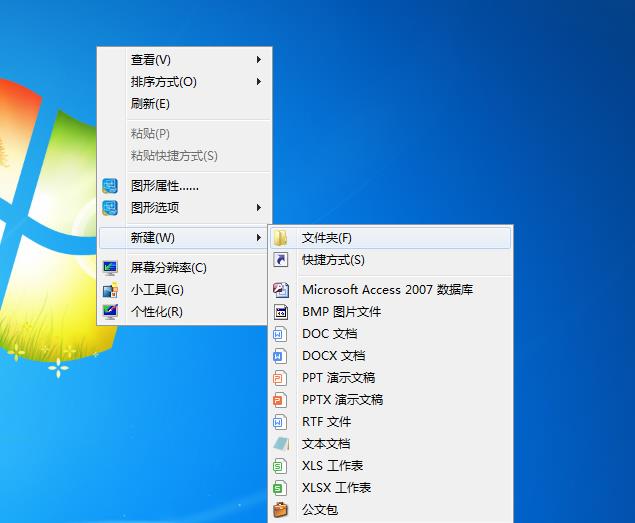
开机启动/服务过多的解决方法
1、在桌面右下角的搜索框中输入msconfig命令,点击系统配置选项。

2、打开系统配置窗口后,将界面切换到启动选项卡,点击打开任务管理器选项。

3、打开任务管理器后,依旧切换到启动选项卡,然后选择你不需要使用的软件,右键点击选择禁用选项就完成了。

系统冗余/垃圾文件过多的解决方法
1、使用辅助软件,如360安全卫士或金山卫士又或是一些小软件帮助我们去删除这些系统垃圾。
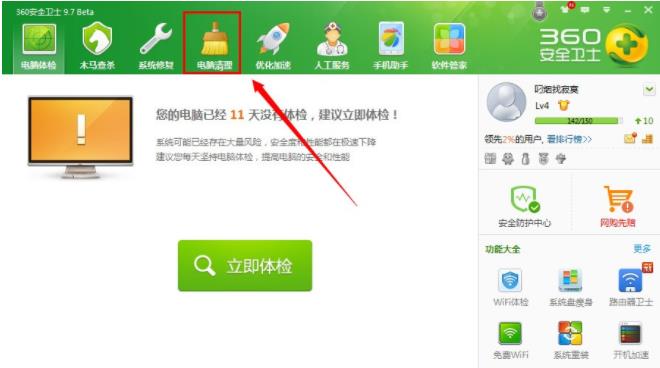
2、成功安装360安全卫士,并打开360安全卫士中的电脑清理,选择需要清理的垃圾,一键清理即可。

调节系统性能视觉效果的方法
如果配置过低或系统资源被其他程序占用过大,可把系统性能视觉效果高低一点,一定程序上可提高一些计算机运行速度。
1、使用快捷键win+R,在打开的运行窗口中输入sysdm.cpl并确定,打开系统属性窗口。
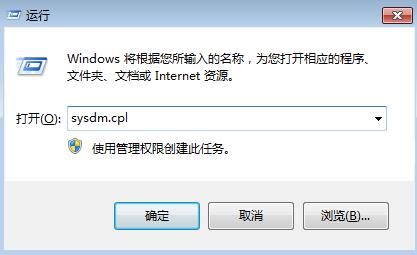
2、在打开的系统属性窗口中单击高级选项卡,然后单击性能下面的设置按扭。
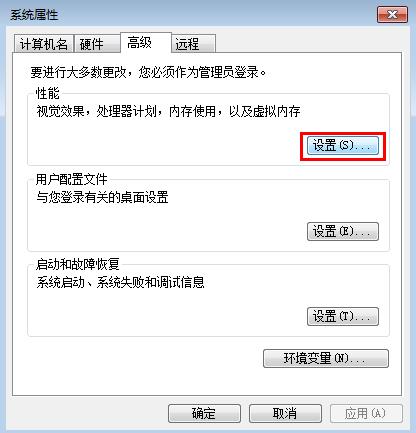
3、电脑配置比较好的选择调整为最佳外观,电脑配置略差的选择调整为最佳性能,建议最好选择自定义。
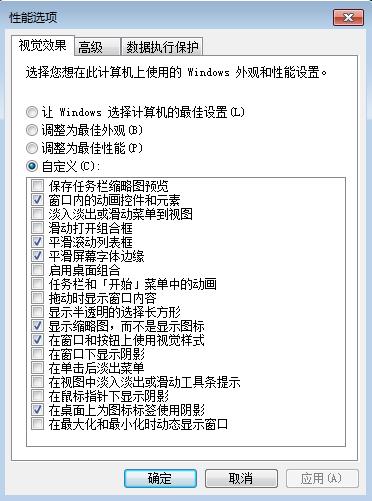
4、然后在下面把在窗口和按扭上使用视觉样式及在桌面上为图标标签使用阴影这两项选择上,最后确定即可。
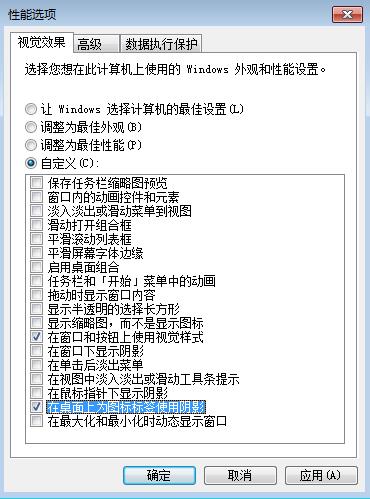
关闭IDE通道自动检测的方法
1、在电脑桌面找到计算机,双击打开。

2、用鼠标右键在空白处点击,在下拉栏里点击属性。
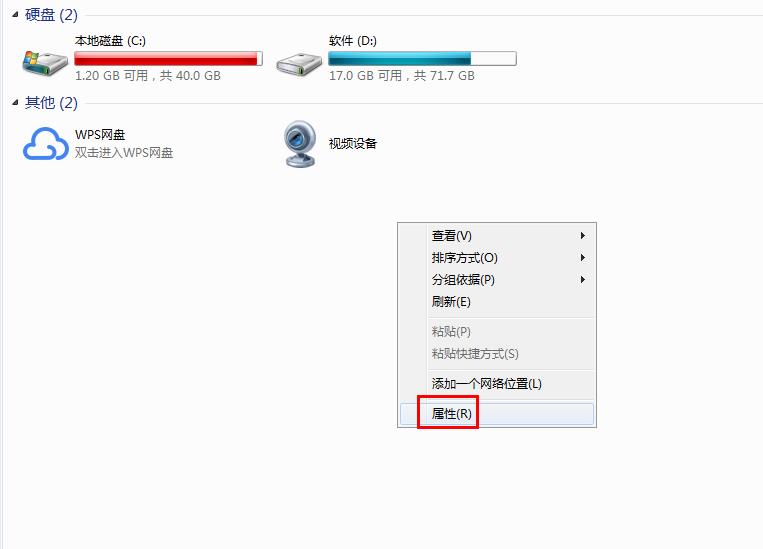
3、打开属性之后就会显示系统属性选项。

4、切换到硬件选项,在设备管理器下面点击设备管理器。

5、这时就会显示设备管理器选项,依次打开IDE ATA/ATAPI控制器—次要IDE通道。

6、打开次要IDE通道属性之后,切换到高级设置,将设备1下面的设备类型设置为无。
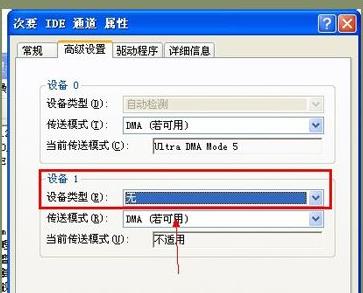
自动寻址时间过长的解决方法
电脑每次开机有很长时间上不了网,同时这段时间连网络连接及网上邻居都无法使用,这些都是因为系统未设置成一个固定的IP地址引起的,每次电脑开机都要重新从路由器或电脑自动分配一个IP地址,这个过程有的电脑只需要几秒即可,而有的电脑需要长达几分钟的时间才能寻到,严重的影响电脑响应速度了,这时我们可设置一下ip地址即可解决。
WIN7设置IP地址方法:桌面网络图标右键属性>单击左侧管理适配器>找到右侧本地连接并右键属性>找到TCP/IP协议双击>设置使用下面的IP地址,然后输入一系列IP即可。
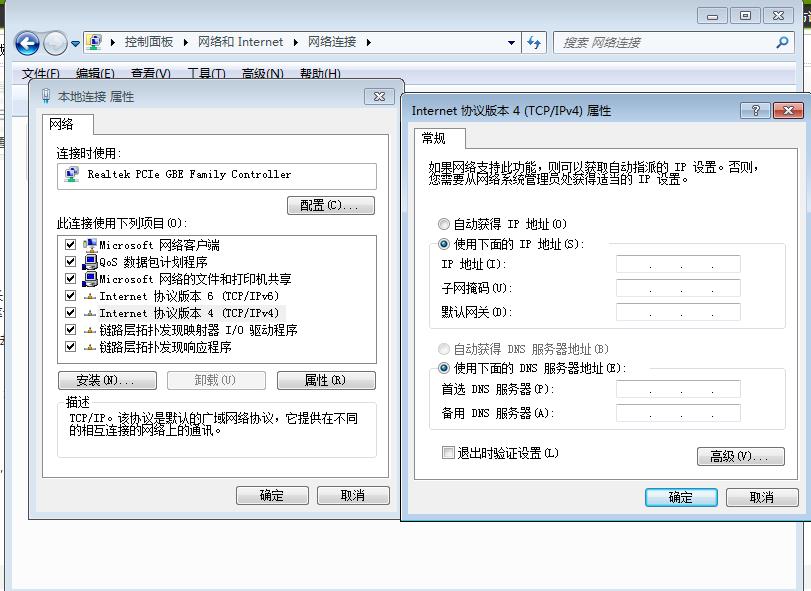
磁盘碎片过多的解决方法
电脑用的时间越长,磁盘碎片就越来越多,而磁盘碎片越来越多就会直接影响的电脑反应的速度。有关磁盘碎片的整理方法,大家可使用一些第三方工具,也可使用系统自带的磁盘碎片整理工具。
磁盘碎片整理操作步骤
01 在磁盘管理器中,对任意磁盘右键找到属性点击。
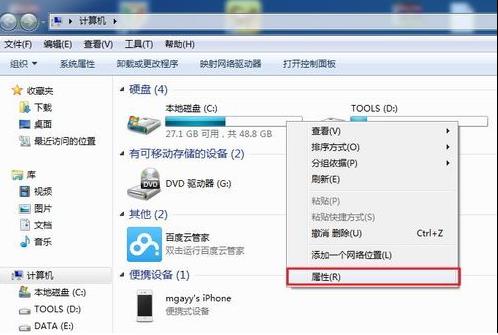
02 转到工具选项卡,找到磁盘整理功能。
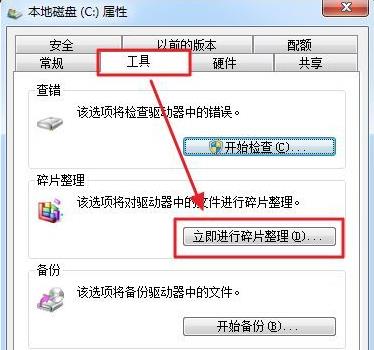
03 选择需要进行磁盘碎片整理的磁盘,然后点击“磁盘碎片整理”,系统会自动进行操作。
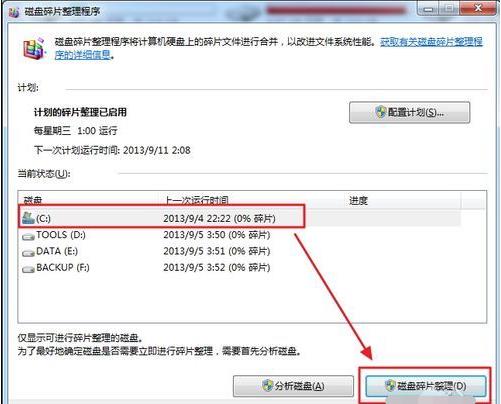
机箱内部灰尘过多的解决方法
机箱内部灰尘过多,轻者会引起电脑反应变慢、电脑无法开机,重者会直接引起电脑主板短路,烧毁主板蕊片等情况,所以一般电脑维护人员会注意电脑工作环境的清洁,在这里建议大家,台式机箱最好是半年清理一次机箱内部灰尘。笔记本电脑最好一年一次。如果自己不会可把机箱拿到专业电脑店进行清理。

电脑主机线路老化的解决方法
如电源线路老化,机箱内部硬盘IDE数据线老化等,不过由这种原因引起电脑变慢的可能性非常小,几乎可以忽略。
电源线路老化检查方法:拆开机箱,手摸电源线,如比较烫,就有可能是电源线路问题了。

IDE数据线等:换个接口试试,或直接换张新的,或直接把光驱的IDE线换到硬盘上试试。

硬盘有坏扇区的解决方法
这种可能性比较大,随着电脑用的时间越来越久,电脑硬盘必不可免的会出现各种各样的情况,特别是出现坏扇区。一旦出现这种情况一些扇区还是可以勉强接受的,但是如果出现大量的坏扇区,轻着电脑变卡,变慢,重者直接蓝屏死机。


电脑配置过低的解决方法
如果你的电脑配置确实很低的话可以通过两个途径来解决:升级硬件或者更换对电脑配置要求比较低的操作系统。
1、升级硬件:一般升级硬件主要是升级内存和显卡,cpu一般情况下是不建议去升级的,因为大部分的情况下如果你要升级CPU的话,那么主板也就要跟着一块升级,这样的话升级成本太高,不合算。你可以根据自己的情况适当增加内存,太大了也没用。一般的电脑内存升级到1G就可以了,再大了也就是浪费。至于显卡,如果你不玩大型的3D游戏的话那就没必要去升级显卡了。

2、更换操作系统:不同的操作系统对电脑硬件配置的要求也是不同的。比较老的电脑就不要装win7或者vista操作系统了,这两种系统对硬件的要求都是很高的。xp操作系统对硬件的要求就比较低了,如果你的电脑配置还不错的话最好是装xp操作系统。如果你的电脑配置很低的话建议装win2000操作系统。关于重装系统的方法可参考:云骑士U盘重装win7系统教程



